จะสร้างเว็บไซต์อีคอมเมิร์ซ WordPress ได้อย่างไร? (คู่มือสำหรับผู้เริ่มต้น)
เผยแพร่แล้ว: 2021-06-08ไม่ทราบวิธีการสร้างเว็บไซต์ WordPress eCommerce? ไม่ต้องกังวลเรามีคุณครอบคลุม
เราจะสอนวิธีสร้างร้านค้าออนไลน์ที่ประสบความสำเร็จตั้งแต่เริ่มต้น และเปลี่ยนให้เป็นธุรกิจที่ยอดเยี่ยม ด้วยคำแนะนำของเรา คุณจะไม่ต้องใช้เงินจำนวนมากหรือเวลาส่วนเกิน หรือแม้แต่ความรู้ด้านเทคนิคในการเริ่มต้นธุรกิจออนไลน์ของคุณเอง สิ่งเดียวที่คุณควรจำไว้คือความปรารถนาที่จะเริ่มต้นธุรกิจของคุณเอง
ทุกวันนี้ ผู้ประกอบการตัดสินใจตั้งร้านค้าออนไลน์ของตนเองเพื่อขายสินค้าออนไลน์มากขึ้นเรื่อยๆ เหตุผลก็คือความสะดวกและประหยัดอย่างมากในการขายผลิตภัณฑ์ของคุณโดยไม่ต้องมีสถานที่ตั้งจริง นอกจากนี้ยังมีแพลตฟอร์มมากมายให้ออกแบบร้านค้าของคุณเพื่อสร้างร้านอีคอมเมิร์ซ
วันนี้เราจะใช้ WordPress เพื่อสร้างร้านค้าออนไลน์
ก. ทำไมต้องเลือก WordPress เพื่อสร้างเว็บไซต์อีคอมเมิร์ซ?
WordPress เป็นแพลตฟอร์มในอุดมคติในการสร้างร้านค้าออนไลน์สำหรับเสื้อผ้า รองเท้า เครื่องประดับ ผลิตภัณฑ์อิเล็กทรอนิกส์ เฟอร์นิเจอร์ ฯลฯ คุณสามารถขายทั้งผลิตภัณฑ์ที่จับต้องได้และดาวน์โหลด ผลิตภัณฑ์เสมือน ผลิตภัณฑ์ในเครือ ฯลฯ และเหนือสิ่งอื่นใด การสร้างร้านค้าออนไลน์ ใน WordPress นั้นฟรี
ดังที่คุณทราบแล้วหากคุณได้อ่านบทความอื่นๆ ของเราแล้ว WordPress เป็นเครื่องมือที่ทำงานร่วมกับปลั๊กอินได้ และส่วนใหญ่ก็ใช้งานได้ฟรี WordPress ใช้งานร่วมกันได้และทำงานร่วมกับปลั๊กอินอีคอมเมิร์ซหลักๆ ได้ ซึ่งช่วยให้คุณสร้างร้านค้าออนไลน์ฟรีและขายสินค้าออนไลน์ได้
หากคุณไม่เคยใช้งานธีม WordPress มาก่อน เราขอแนะนำให้คุณอ่านคู่มือนี้เกี่ยวกับธีม WordPress คืออะไรก่อน โดยเราจะอธิบายฟังก์ชันที่จำเป็นทั้งหมดทีละขั้นตอนเพื่อให้คุณได้รับประโยชน์สูงสุดจากเครื่องมือ
ข. วิธีการสร้างเว็บไซต์อีคอมเมิร์ซ WordPress? (เป็นขั้นเป็นตอน)
ขั้นตอนที่ 1. ตั้งชื่อธุรกิจของคุณ
เพื่อส่งเสริมธุรกิจของคุณ คุณต้องสร้างแบรนด์ให้เว็บไซต์ของคุณ การมี “ชื่อที่ถูกต้อง” อาจสร้างความแตกต่างระหว่างแพลตฟอร์มที่ดึงดูดผู้ซื้อ
จำเคล็ดลับเล็ก ๆ เหล่านี้ไว้เสมอเมื่อพยายามเลือกชื่อธุรกิจของคุณ:
- ควรอยู่ในใจคน
- ควรสั้นและเรียบง่าย
- จะต้องแตกต่างและเป็นต้นฉบับ
- คุณต้องทำให้สินค้าที่คุณจะขายชัดเจนโดยใช้ชื่อที่คุณเลือก
หากคุณกำลังมีปัญหาในการเลือกชื่อที่เหมาะสมสำหรับบล็อกของคุณ ก็มีเครื่องมือสร้างชื่อบล็อกที่คุณสามารถตรวจสอบได้ เมื่อคุณเลือกชื่อบริษัทของคุณแล้ว คุณต้องซื้อโดเมน
ขั้นตอนที่ 2. ลงทะเบียนชื่อโดเมน
ขั้นตอนที่สองในการสร้างเว็บไซต์อีคอมเมิร์ซ WordPress คือการจดทะเบียนชื่อโดเมน เรียกง่ายๆว่าชื่อโดเมนคือที่อยู่ของเว็บไซต์ของคุณซึ่งผู้คนพิมพ์ในแถบเบราว์เซอร์เพื่อเยี่ยมชมเว็บไซต์ของคุณ เมื่อคุณไปที่ google หรือ youtube คุณจะเห็น URL google.com และ youtube.com ในทำนองเดียวกัน zakratheme.com คือชื่อโดเมนของเว็บไซต์ของเรา
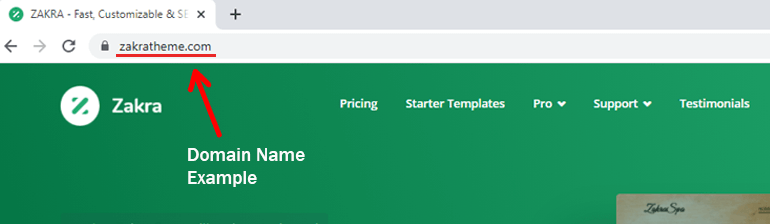
มีบริษัทจดทะเบียนชื่อโดเมนมากมายที่อนุญาตให้คุณจดทะเบียนชื่อโดเมนสำหรับธุรกิจของคุณ
วันนี้ในบทช่วยสอนนี้ เราจะใช้ GoDaddy เพื่อแสดงวิธีจดทะเบียนชื่อโดเมนให้คุณ
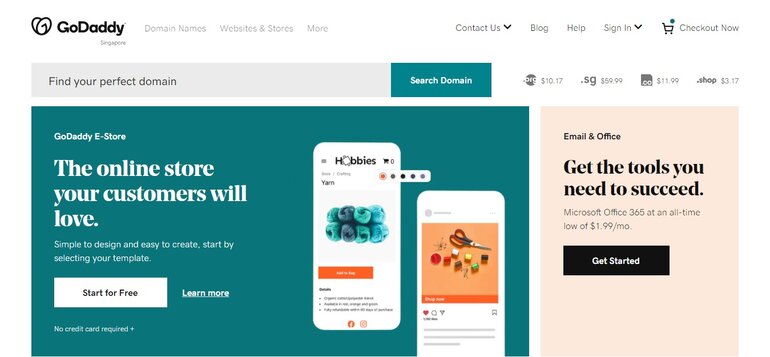
คุณได้เลือกชื่อสำหรับธุรกิจของคุณแล้ว ตอนนี้ตรวจสอบว่าชื่อโดเมนพร้อมใช้งานหรือไม่ ผู้รับจดทะเบียนชื่อโดเมนทุกรายมีคุณลักษณะของเครื่องมือค้นหาทันทีที่คุณเยี่ยมชมเว็บไซต์ของตน
หลังจากป้อนชื่อแล้ว คุณจะเห็นว่าโดเมนนั้นว่างหรือไม่
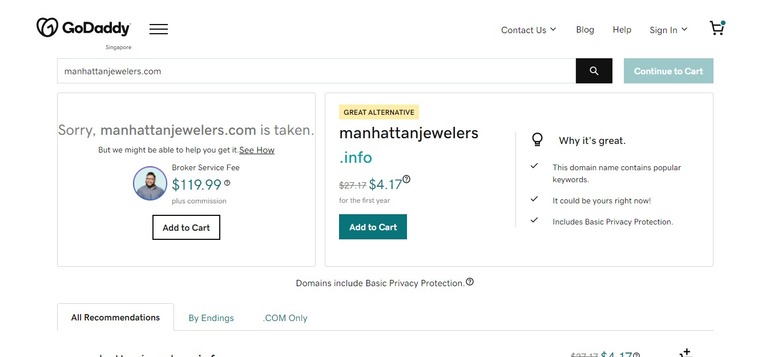
หากคุณพบว่าชื่อที่คุณต้องการได้รับการจดทะเบียนแล้ว คุณจะได้รับการแนะนำรายการชื่อโดเมนเดียวกันกับตัวเลือกโดเมนระดับบนสุด (TLD) เช่น .BIZ, .ME หรือ .SHOP พร้อมกับราคา
เมื่อคุณพอใจกับชื่อโดเมนแล้ว และหากมี คุณสามารถคลิกที่ปุ่ม " หยิบใส่รถเข็น "
เมื่อคุณทำเสร็จแล้ว คุณสามารถคลิกที่ปุ่ม 'ดำเนินการต่อไปยังตะกร้า' ที่ด้านบนขวา
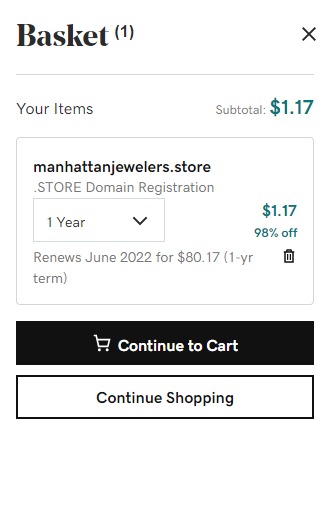
ตอนนี้ คุณสามารถรวมส่วนเสริมต่างๆ ได้ (การป้องกันความเป็นส่วนตัวของโดเมน ที่อยู่อีเมลที่กำหนดเอง บริการโฮสติ้ง) ซึ่งอาจจำเป็นสำหรับคุณ คุณสามารถเลือกหรือยกเลิกการเลือกตัวเลือกเหล่านั้นได้ตามความต้องการของคุณ และเมื่อคุณทำเสร็จแล้วให้คลิกที่ปุ่ม " ต่อไปยังตะกร้าสินค้า " อีกครั้ง
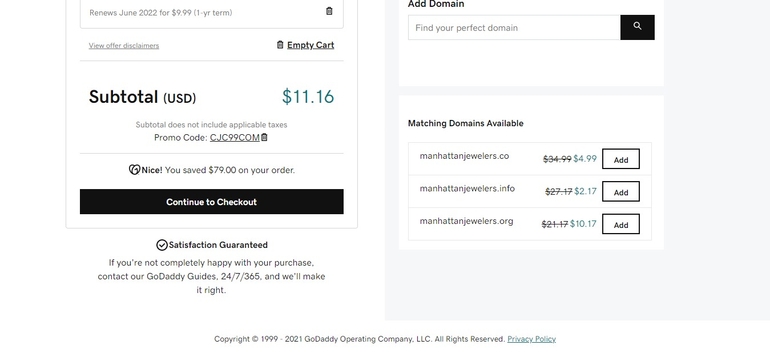
หลังจากทำเสร็จแล้ว คุณจะถูกเปลี่ยนเส้นทางไปยังหน้าชำระเงิน คุณสามารถดูรายการที่ซื้อและยอดรวมย่อยของคุณ เมื่อคุณพอใจแล้ว ให้คลิกที่ปุ่ม 'ดำเนินการชำระเงิน' จากนั้นคุณสามารถสร้างบัญชี GoDaddy สำหรับการเรียกเก็บเงินและการชำระเงิน
ด้วยเหตุนี้ เราจึงได้จดทะเบียนชื่อโดเมนสำหรับเว็บไซต์อีคอมเมิร์ซของเราเรียบร้อยแล้ว
ขั้นตอนที่ 3 เลือกผู้ให้บริการโฮสติ้ง
นี่เป็นการลงทุนภาคบังคับที่คุณต้องทำเพื่อให้มีอีคอมเมิร์ซของคุณ มองหาบริษัทที่ให้บริการโฮสติ้งคุณภาพและรับประกันการโหลดที่รวดเร็ว ซึ่งเป็นสิ่งที่สำคัญสำหรับประสบการณ์ผู้ใช้และการเพิ่มประสิทธิภาพกลไกค้นหาให้ดี
ตรวจสอบให้แน่ใจด้วยว่าโฮสติ้งของคุณรับประกันว่าพื้นที่ของคุณเพียงพอสำหรับร้านค้าออนไลน์ของคุณ เพื่อหลีกเลี่ยงปัญหาเซิร์ฟเวอร์ขัดข้อง เพื่อให้ธุรกิจออนไลน์ของคุณพร้อมให้บริการตลอด 24 ชั่วโมง
คุณสามารถเลือกผู้ให้บริการเว็บโฮสติ้งได้หลายร้อยราย ในบทช่วยสอนนี้ เราจะแสดงให้คุณเห็นว่าคุณสามารถเริ่มต้นใช้งาน Siteground สำหรับเว็บไซต์อีคอมเมิร์ซได้อย่างไร
เราเลือก SiteGround เพราะประกอบด้วยแผนโฮสติ้งสำหรับเว็บไซต์อีคอมเมิร์ซโดยเฉพาะ
ก่อนอื่นไปที่หน้าอย่างเป็นทางการของ SiteGround และเลือก WooCommerce Hosting
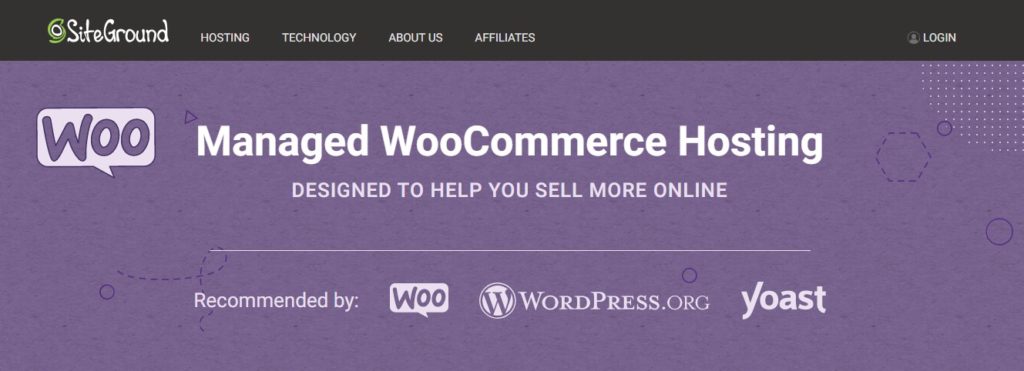
หลังจากนั้น แผนราคาโฮสติ้งของ WooCommerce จะปรากฏบนหน้าจอของคุณ
คุณจะเห็นแผนโฮสติ้งที่แตกต่างกันสามแผน: StartUp, GrowBig และ Grow Geek ตรวจสอบคุณสมบัติที่รวมอยู่ในแผนการกำหนดราคาและเลือกแพ็คเกจตามความต้องการของคุณ
และคลิกที่ปุ่ม ' รับแผน '
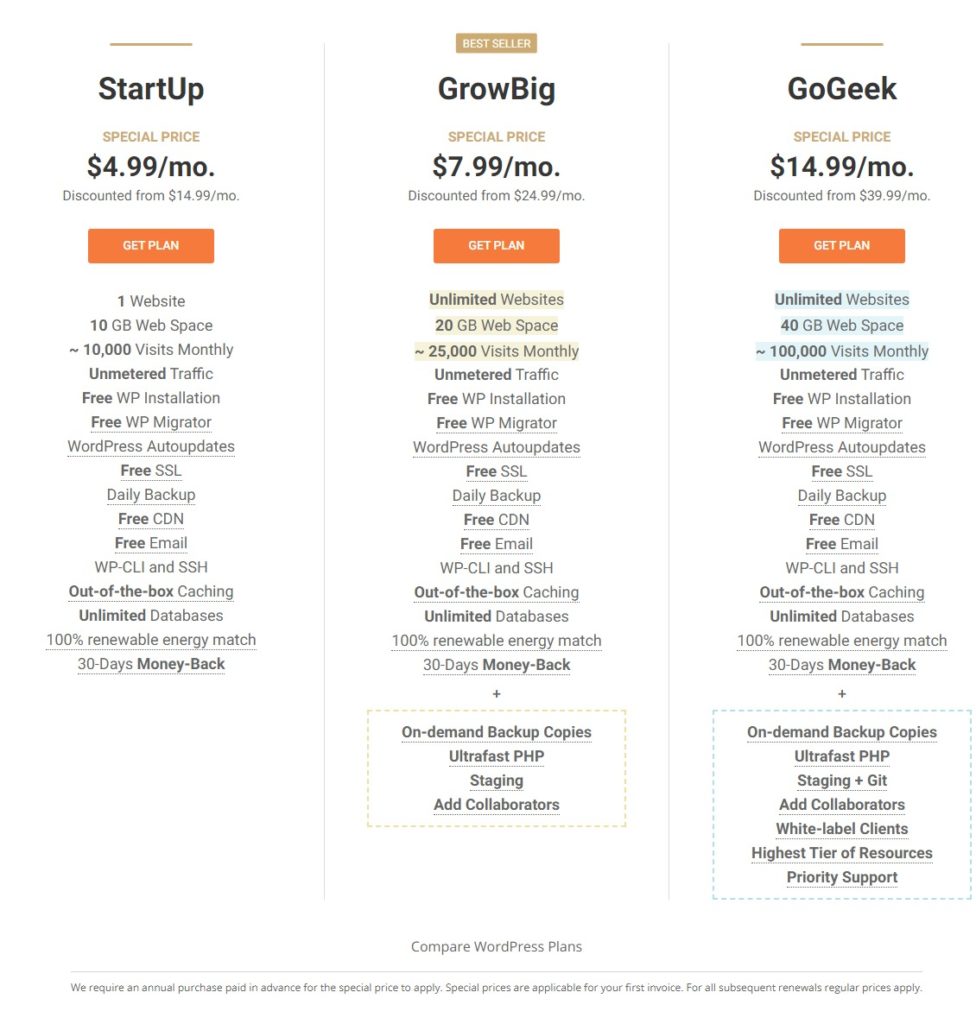
ตอนนี้ คุณจะไปถึงหน้าที่คุณต้องการตั้งค่าชื่อโดเมนของคุณ คุณสามารถจดทะเบียนชื่อโดเมนใหม่หรือกรอกชื่อที่คุณได้ลงทะเบียนไว้แล้ว มีค่าธรรมเนียมเพิ่มเติมในการจดทะเบียนชื่อโดเมน หากคุณไม่มีชื่อโดเมนและต้องจดทะเบียนชื่อโดเมน
ป้อนชื่อโดเมนที่คุณเลือกและคลิก 'ดำเนินการต่อ'
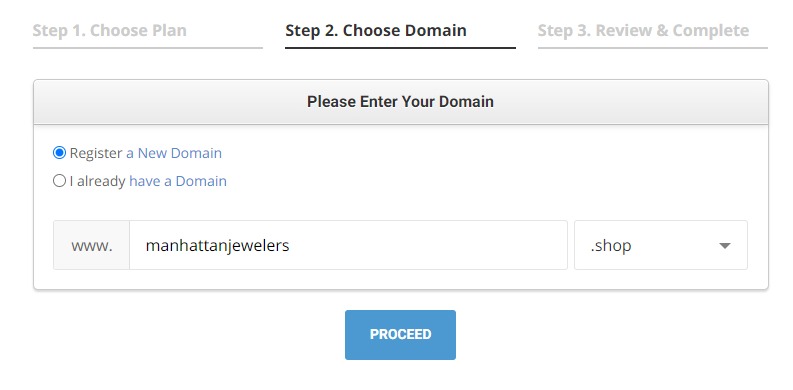
อีกครั้ง คุณจะถูกนำไปยังหน้าถัดไปที่คุณต้องป้อนรายละเอียดส่วนบุคคลของคุณ ป้อนทุกรายละเอียดอย่างระมัดระวังและเลื่อนลงมาที่หน้าของคุณ
คุณสามารถค้นหาส่วนต่างๆ เช่น ข้อมูลส่วนบุคคล ข้อมูลการชำระเงิน ข้อมูลการซื้อ ซึ่งคุณสามารถชำระเงินล่วงหน้าได้สูงสุด 36 เดือน คุณยังสามารถค้นหาบริการต่างๆ เช่น Domain Privacy และ SG Site Scanner
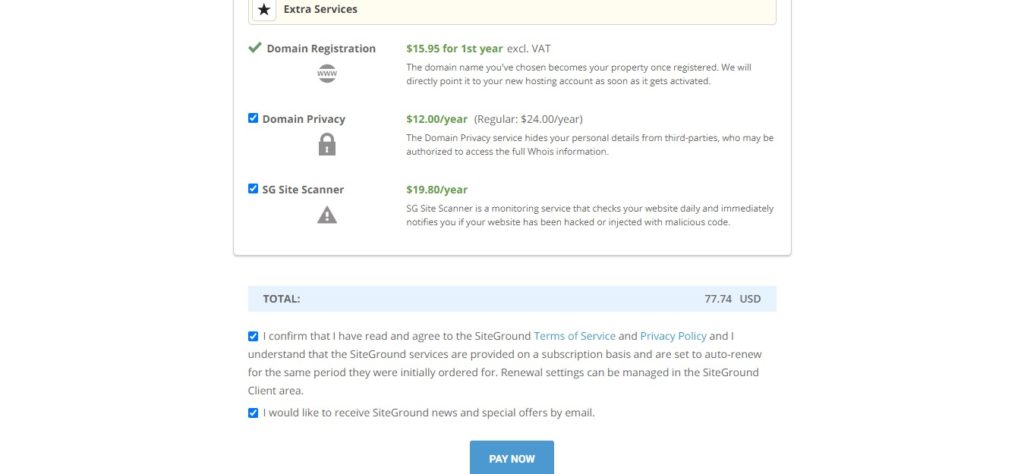
สุดท้ายคุณสามารถอ่านข้อกำหนดและเงื่อนไขและชำระเงินได้
หลังจากนี้ คุณจะได้รับอีเมลที่มีรายละเอียดเกี่ยวกับการเข้าสู่แผงควบคุมโฮสติ้งของคุณ เพียงทำตามขั้นตอนและลงชื่อเข้าใช้ cPanel
หรือคุณสามารถเลือก Bluehost เป็นผู้ให้บริการโฮสติ้งได้
ขั้นตอนที่ 4 ติดตั้งและกำหนดค่าปลั๊กอินอีคอมเมิร์ซ
มีปลั๊กอินยอดนิยมสองสามตัวสำหรับสร้างเว็บไซต์อีคอมเมิร์ซ WordPress เราจะใช้ปลั๊กอิน WooCommerce ซึ่งให้บริการฟรีและเพิ่มฟังก์ชันการทำงานของร้านค้าออนไลน์ในไซต์ WordPress ของคุณ นี่คือเหตุผลที่คุณควรเลือกปลั๊กอิน WooCommerce:
- มีประสิทธิภาพมากและปรับขนาดได้
- ปลอดภัยและเข้ากันได้กับโปรโตคอล HTTPS (SSL) ที่ปลอดภัย 100%
- เข้ากันได้กับเกตเวย์และวิธีการชำระเงินที่เป็นที่รู้จักเกือบทั้งหมด
- ไม่ต้องการความรู้ด้านการเขียนโปรแกรม
- คุณมีชุมชนผู้ใช้และการสนับสนุนจำนวนมาก ทั้งฟรีผ่านฟอรัมและเป็นมืออาชีพผ่านบริษัทที่ให้บริการของพวกเขา
มีผู้ให้บริการโฮสติ้งที่ติดตั้ง WordPress และ WooCommerce โดยอัตโนมัติขึ้นอยู่กับแผน หากแผนไม่มีตัวเลือกดังกล่าว คุณสามารถดาวน์โหลดปลั๊กอินได้ด้วยตนเอง
ในแดชบอร์ด WordPress ของคุณ ไปที่ Plugins> Add New และในแถบค้นหาประเภท WooCommerce จากนั้นคลิก ติดตั้ง ทันทีและ เปิดใช้งาน ปลั๊กอิน
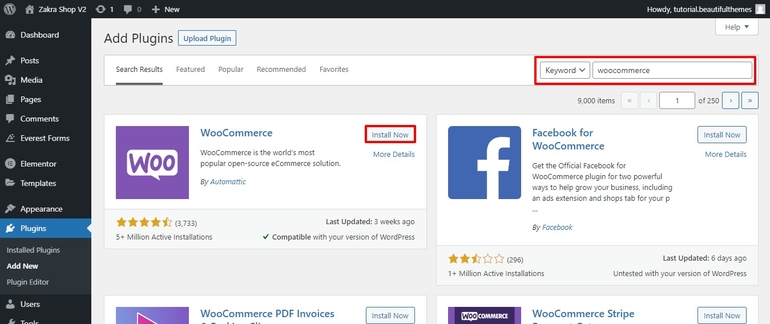
หลังจากการติดตั้งและเปิดใช้งาน เราต้องตั้งค่าและกำหนดค่า WooCommerce
i) ตั้งค่า WooCommerce
หลังจากติดตั้ง WooCommerce คุณจะได้รับแจ้งให้ดำเนินการตามวิซาร์ดการตั้งค่า ในกรณีที่ไม่เกิดขึ้น ให้ค้นหา 'WooCommerce' ที่ด้านซ้ายของแดชบอร์ด WordPress ของคุณและคลิกที่มัน
ไปที่การตั้งค่าเพื่อเพิ่มรายละเอียดและข้อมูลทางธุรกิจ

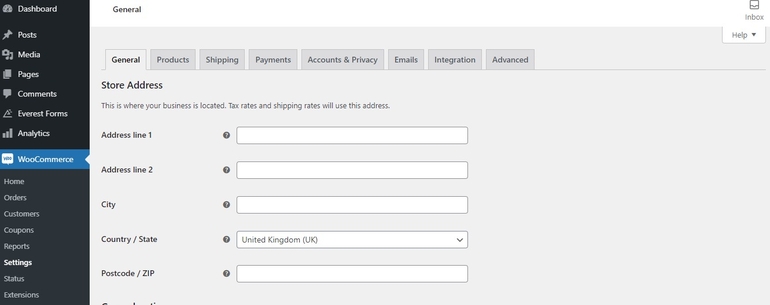
ในส่วนการตั้งค่าทั่วไป คุณสามารถเพิ่มรายละเอียด เช่น ที่อยู่ สถานที่ขาย และตัวเลือกสกุลเงิน อย่าลืม บันทึกการเปลี่ยนแปลง ซึ่งอยู่ด้านล่าง
โปรดทราบว่าคุณสามารถเปลี่ยนรายละเอียดได้ตลอดเวลาผ่านการตั้งค่า WooCommerce หากจำเป็น
ii) เลือกผู้ประมวลผลการชำระเงินของคุณ
ในหน้าถัดไป คุณสามารถเลือกได้ว่าจะใช้การชำระเงินใดสำหรับร้านค้าออนไลน์ของคุณ
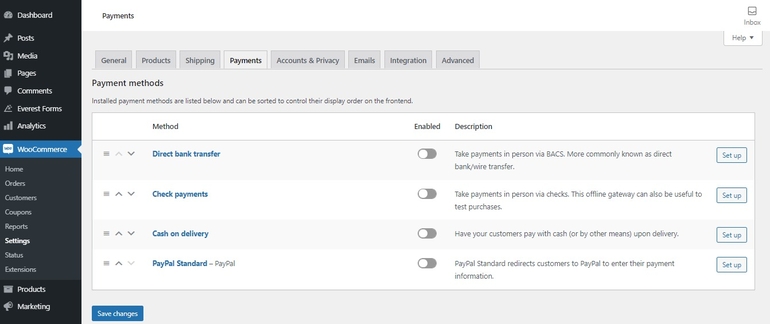
ขั้นตอนที่ 5. ติดตั้ง WordPress eCommerce Theme
แม้ว่าคุณจะตัดสินใจสร้างเว็บไซต์ DIY คุณไม่จำเป็นต้องเริ่มต้นด้วยกระดานเปล่า คุณสามารถเริ่มต้นการออกแบบไซต์ของคุณด้วยธีมและเทมเพลตฟรี มีธีมและเทมเพลตมากมายที่ปรับได้ตามความต้องการของคุณ ซึ่งมีอยู่ในที่เก็บ WordPress
แต่ในขณะที่เลือกธีม ตรวจสอบให้แน่ใจว่าธีมนั้นเข้ากันได้กับปลั๊กอิน WooCommerce พร้อมกับดูเป็นมืออาชีพและน่าสนใจในการออกแบบ
วันนี้ เราต้องการใช้เทมเพลต Zakra Shop ที่ตอบสนองและปรับแต่งได้อย่างเต็มที่ มาดูวิธีการติดตั้งธีมอีคอมเมิร์ซบน WordPress ของคุณกัน
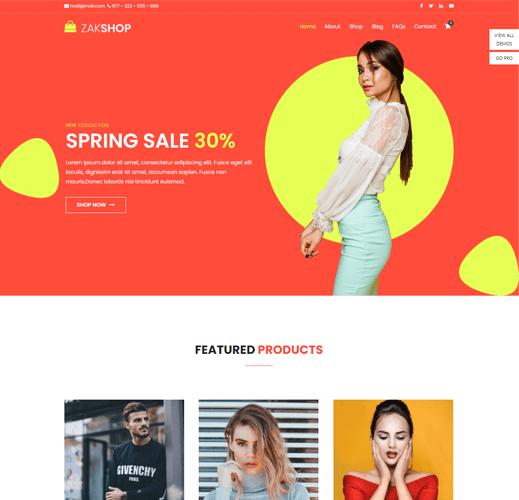
ก่อนอื่น ลงชื่อเข้าใช้บัญชีผู้ดูแลระบบ WordPress ของคุณ คลิกที่ตัวเลือก ' ลักษณะ ที่ปรากฏ ' จากนั้น ' ธีม '
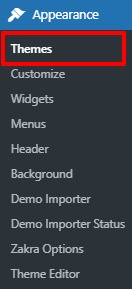
หลังจากนั้น คุณจะถูกนำไปยังหน้าธีม ที่ด้านบนของหน้าจอ คุณจะเห็นปุ่ม ' เพิ่มใหม่' คลิกที่มัน
ค้นหา Zakra Theme ในแถบค้นหา จากนั้น ติดตั้งและเปิดใช้งานธีม
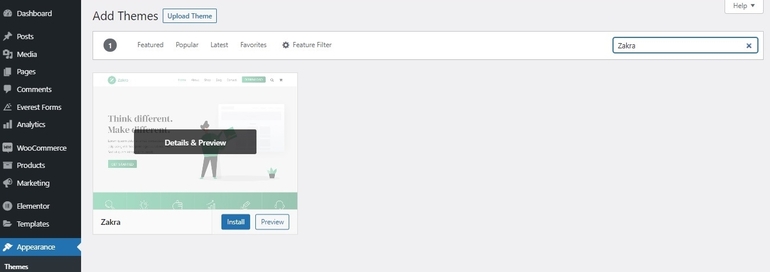
ด้วยวิธีนี้ คุณสามารถติดตั้งธีม Zakra เพื่อสร้างเว็บไซต์ WordPress eCommerce สำหรับบทช่วยสอนโดยละเอียด โปรดดูคู่มือเริ่มต้นของเราเกี่ยวกับวิธีติดตั้งธีม WordPress
วิธีการนำเข้าตัวอย่างร้านค้าออนไลน์สำหรับเว็บไซต์อีคอมเมิร์ซของคุณ?
อย่างที่คุณเห็น Zakra มีการสาธิตเริ่มต้นที่หลากหลาย ตอนนี้ เราต้องการเทมเพลตที่เข้ากับร้านค้าออนไลน์ได้อย่างลงตัว เพื่อที่เราต้องนำเข้าการสาธิตร้านค้าออนไลน์
ในการทำเช่นนั้น เราต้องการความช่วยเหลือจากปลั๊กอิน ThemeGrill Demo Importer ในการติดตั้งปลั๊กอิน ให้ไปที่แดชบอร์ด WordPress ของคุณ ไปที่ ส่วนปลั๊กอินและคลิกที่ปุ่ม ' เพิ่มใหม่ '
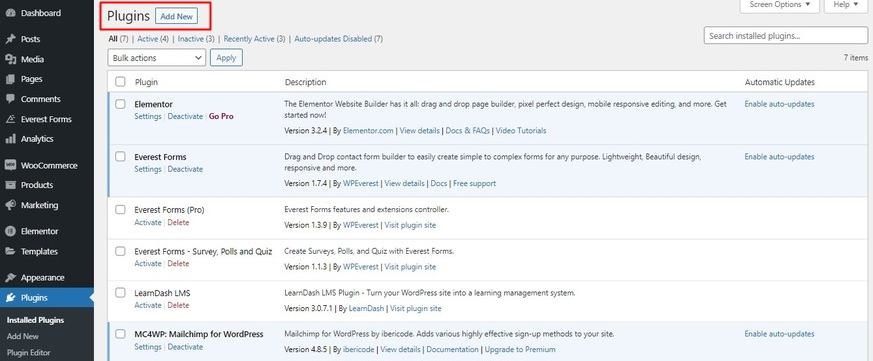
ค้นหา “ ThemeGrill Demo Importer ” ในแถบค้นหา ดังที่คุณเห็นในผลลัพธ์ที่แสดง ให้เลือกปลั๊กอินและคลิก " ติดตั้ง ทันที" และอย่าลืม " เปิดใช้งาน " ปลั๊กอินหลังการติดตั้ง
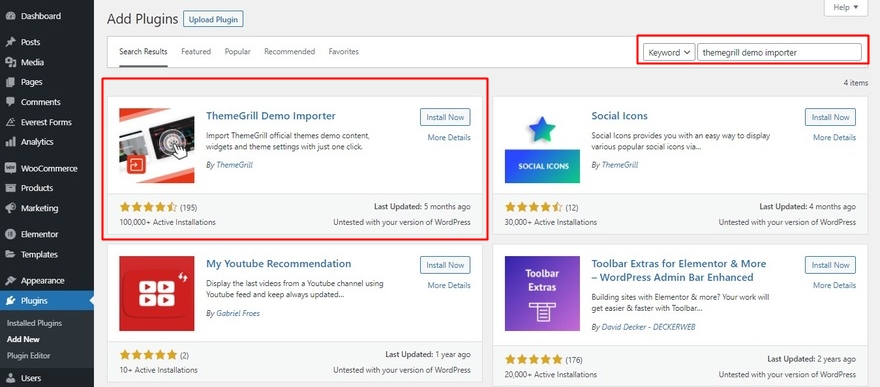
หลังจากนั้น คุณจะต้องไปที่หน้าตัวนำเข้าตัวอย่าง ซึ่งคุณจะพบการสาธิตต่างๆ ของธีม Zakra ที่พร้อมใช้งาน ในแดชบอร์ด WordPress ของคุณ คุณจะเห็นตัวเลือก “ตัวนำเข้าการสาธิต” ในส่วนลักษณะที่ปรากฏ
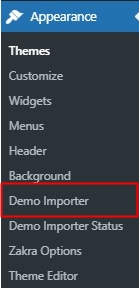
เมื่อคลิก “ตัวนำเข้าการสาธิต” คุณจะถูกเปลี่ยนเส้นทางไปยังหน้าที่คุณสามารถสาธิตทั้งหมดได้ ตอนนี้ เราต้องการธีมเฉพาะสำหรับร้านค้าออนไลน์ เราสามารถคลิกที่หมวดหมู่อีคอมเมิร์ซหรือเพียงแค่เลื่อนลงเพื่อค้นหาการสาธิต
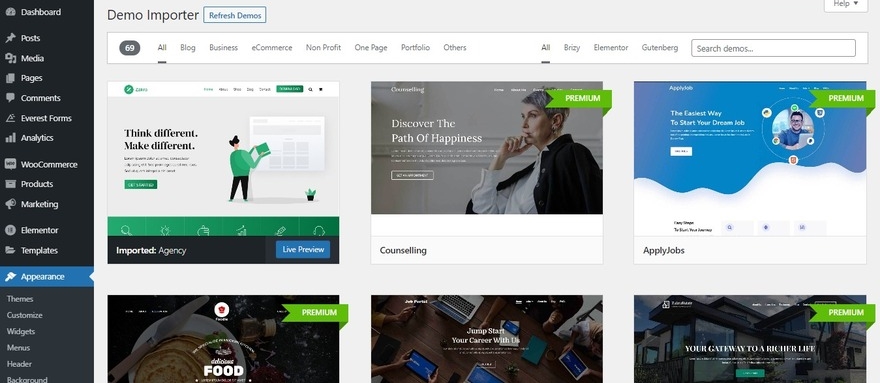
เมื่อคุณพบการสาธิตแล้ว เพียงคลิกที่ปุ่ม “ นำเข้า ” คลิกที่ตัวเลือก 'ดูตัวอย่าง' หากคุณต้องการดูตัวอย่างการสาธิตอื่นๆ ให้คลิกที่ 'นำเข้า' และ 'ยืนยัน'
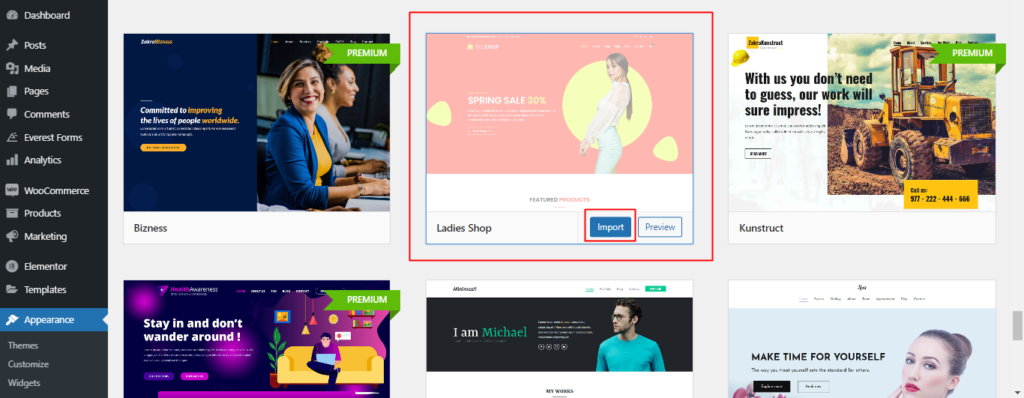
นั่นเป็นวิธีที่คุณจะนำเข้าการสาธิตได้อย่างง่ายดาย ตอนนี้คุณสามารถเริ่มเพิ่มสินค้าในร้านค้าออนไลน์ของคุณ
ขั้นตอนที่ 6 เพิ่มผลิตภัณฑ์ไปยังไซต์อีคอมเมิร์ซ WordPress ของคุณ
ตอนนี้ให้ค้นหา 'ผลิตภัณฑ์' ที่ด้านซ้ายของแดชบอร์ด WordPress ของคุณและคลิกที่มัน สิ่งนี้จะนำคุณไปยังผลิตภัณฑ์ทั้งหมดที่คุณมีอยู่ในปัจจุบัน
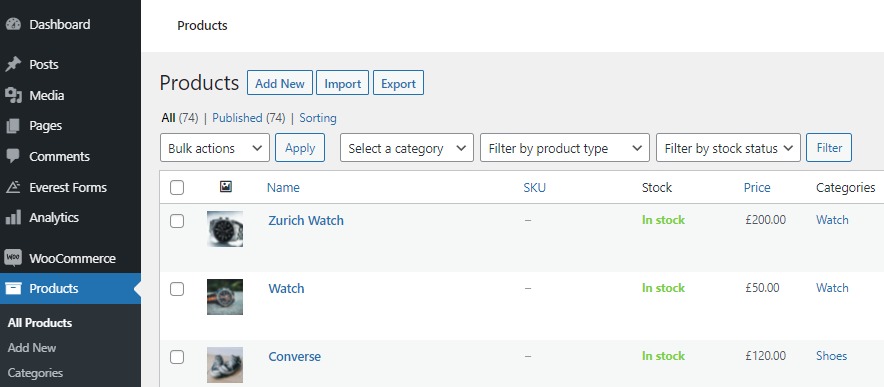
คุณสามารถเพิ่มสินค้าได้โดยการเพิ่มสินค้าใหม่หรือนำเข้าจากร้านค้าอื่น
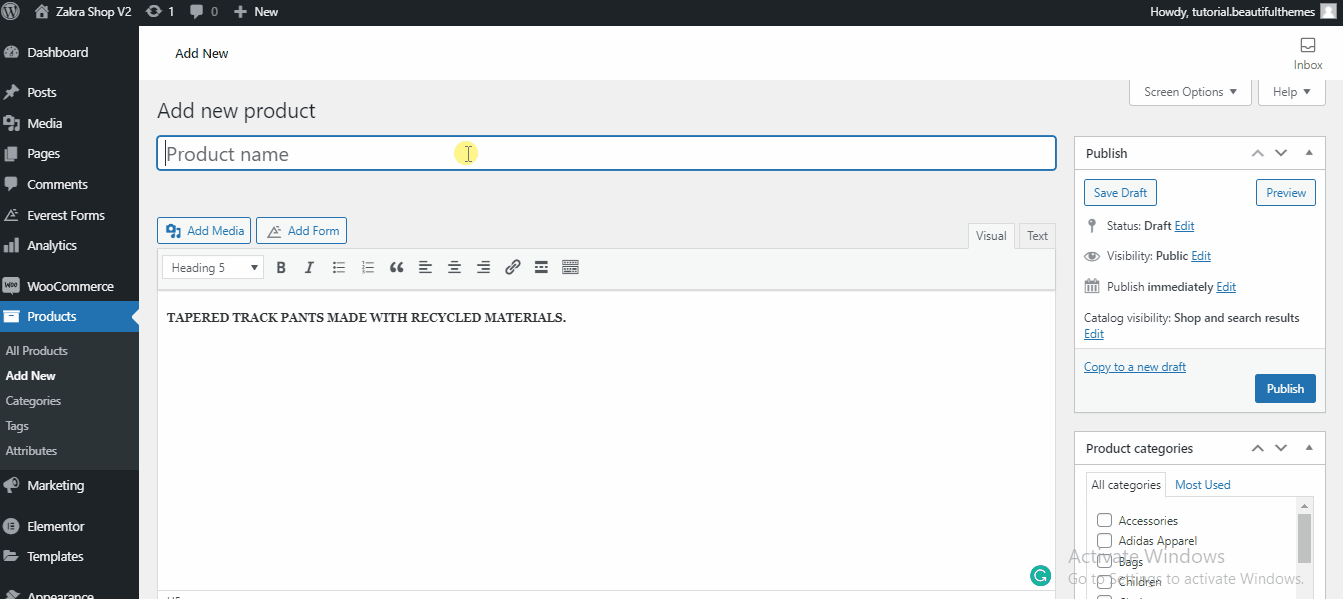
นำเข้าสินค้าผ่าน CSV
WooCommerce มีผู้นำเข้าและส่งออกผลิตภัณฑ์ CSV ในตัว วิธีนี้ช่วยให้คุณสามารถนำเข้าผลิตภัณฑ์ทั้งหมดผ่านไฟล์ CSV
ในการนำเข้าสินค้า คุณต้องคลิกที่ 'นำเข้าผ่าน CSV' และคุณจะไปถึงหน้าใหม่ สิ่งที่คุณต้องทำคือคลิกที่ 'เลือกไฟล์' เพื่อเลือกไฟล์ CSV (สูงสุด 2 MB) จากคอมพิวเตอร์ของคุณ หลังจากนั้น ให้คลิกที่ 'ดำเนินการต่อ'
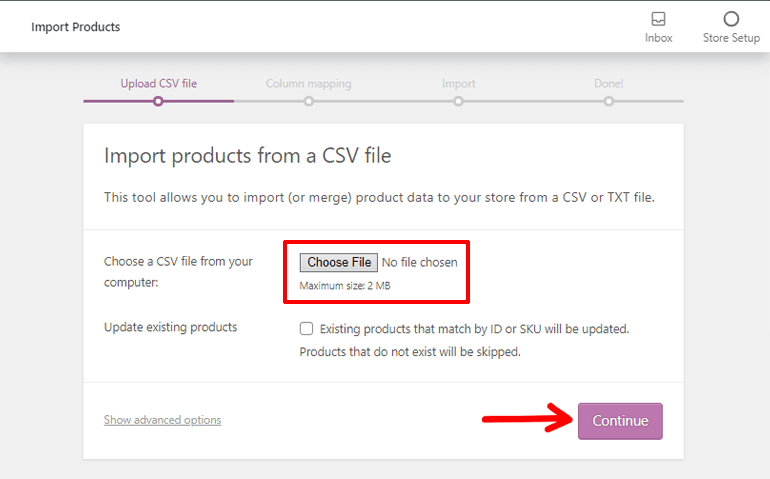
หลังจากนั้น หน้าจอการแมปคอลัมน์จะปรากฏขึ้น และ WooCommerce จะพยายามจับคู่ชื่อคอลัมน์จาก CSV ของคุณกับฟิลด์โดยอัตโนมัติ
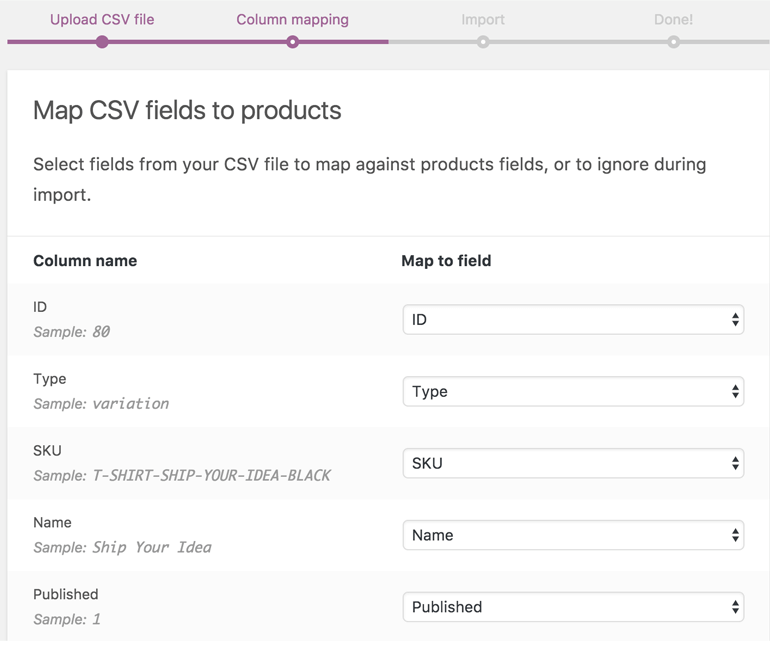
คุณสามารถปรับฟิลด์หรือระบุ ' ห้ามนำเข้า ' จากเมนูดรอปดาวน์ทางด้านขวา ถ้าคอลัมน์ใดไม่รู้จัก คอลัมน์นั้นจะไม่นำเข้าโดยค่าเริ่มต้น อีกครั้ง เลือกปุ่ม 'เรียกใช้ตัวนำเข้า'
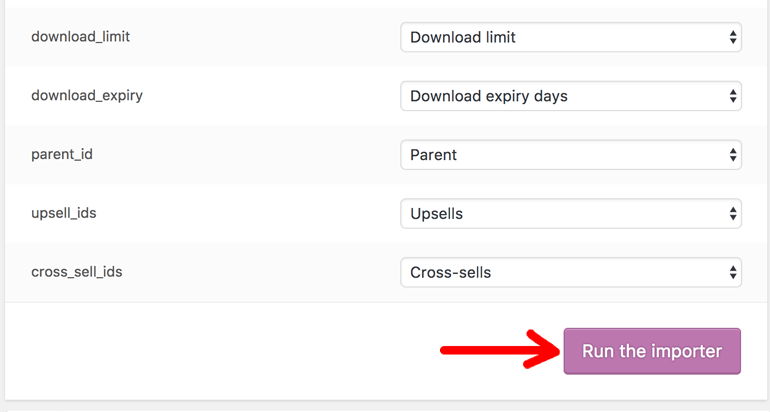
ตอนนี้สินค้าของคุณนำเข้าแล้ว ขณะกำลังนำเข้าสินค้า ห้ามรีเฟรชหรือคลิกที่อื่น
ขั้นตอนที่ 7 ติดตั้งปลั๊กอินและส่วนขยายเพิ่มเติม
ตอนนี้ คุณได้สร้างเว็บไซต์อีคอมเมิร์ซ WordPress สำเร็จแล้ว และคุณสามารถเริ่มขายสินค้าของคุณได้ อย่างไรก็ตาม คุณสามารถขยายร้านค้าออนไลน์ของคุณได้โดยเพิ่มฟังก์ชันพิเศษด้วยปลั๊กอินและส่วนขยาย
มีปลั๊กอินและส่วนขยายมากมายที่คุณสามารถรวมเข้ากับเว็บไซต์อีคอมเมิร์ซของคุณได้ มาแนะนำปลั๊กอินและส่วนขยายบางอย่างสำหรับร้านอีคอมเมิร์ซของคุณ
i) แบบฟอร์มเอเวอเรสต์
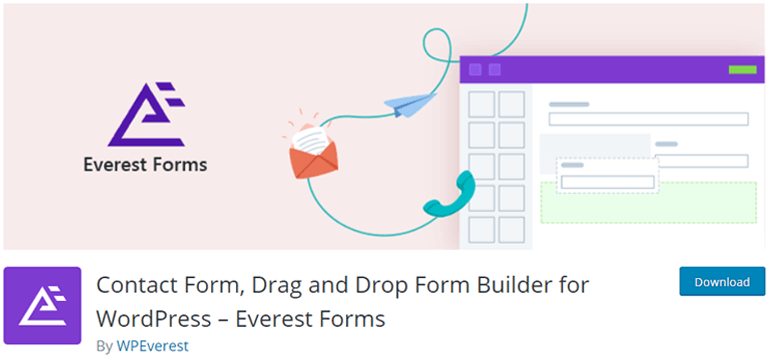
แบบฟอร์มการติดต่อมีความสำคัญมากเพื่อให้ผู้บริโภคสามารถตั้งคำถามหรือแสดงความคิดเห็นได้ Everest Forms เป็นแบบฟอร์มที่เป็นมิตรกับผู้เริ่มต้นมากที่สุด ซึ่งคุณสามารถสร้างคำสั่งซื้อ การชำระเงิน แบบฟอร์มการสมัครรับข้อมูลทางอีเมล
Everest Forms มีอินเทอร์เฟซที่โดดเด่นสำหรับการกำหนดค่าที่ง่าย (เหมาะสำหรับผู้เริ่มต้น) ผู้ที่ต้องการคุณสมบัติขั้นสูงสามารถเลือกใช้รุ่น Pro ซึ่งมีตัวเลือกและคุณสมบัติการปรับแต่งที่มากกว่า
ii) OptinMonster
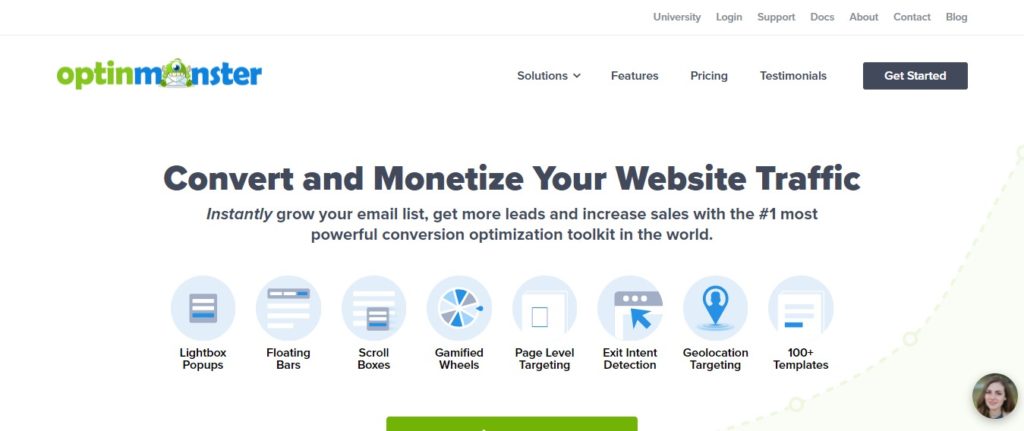
นี่เป็นซอฟต์แวร์เพิ่มประสิทธิภาพอัตราการแปลงที่ได้รับความนิยมอย่างมาก ช่วยเปลี่ยนผู้เข้าชมให้กลายเป็นสมาชิก ผ่านคำขออีเมลของพวกเขา ฟังก์ชันอีกประการหนึ่งคือการสร้างรายการสมัครรับอีเมลและเพิ่มการเข้าถึงลูกค้าประจำ
iii) Yoast SEO
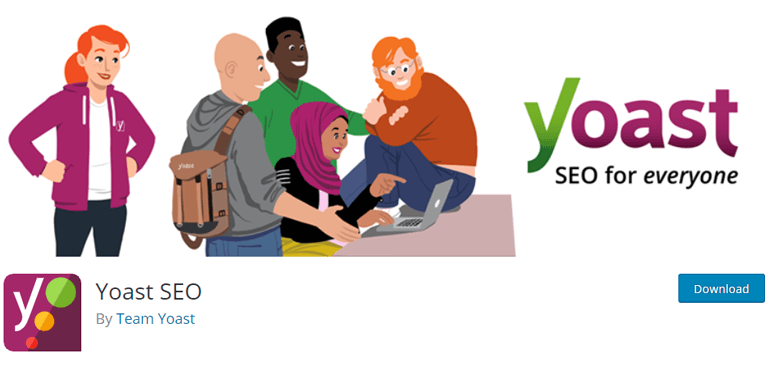
Yoast SEO เพิ่มประสิทธิภาพเว็บไซต์สำหรับเครื่องมือค้นหาและปรับปรุงการมองเห็นเว็บไซต์ของคุณสำหรับผู้ชมหลัก ฟังก์ชันบางอย่างที่รวมอยู่ในการเพิ่มเมตาแท็กหรือช่วยในการจัดอันดับ SEO ของเว็บไซต์ของคุณ
iv) แชทสด
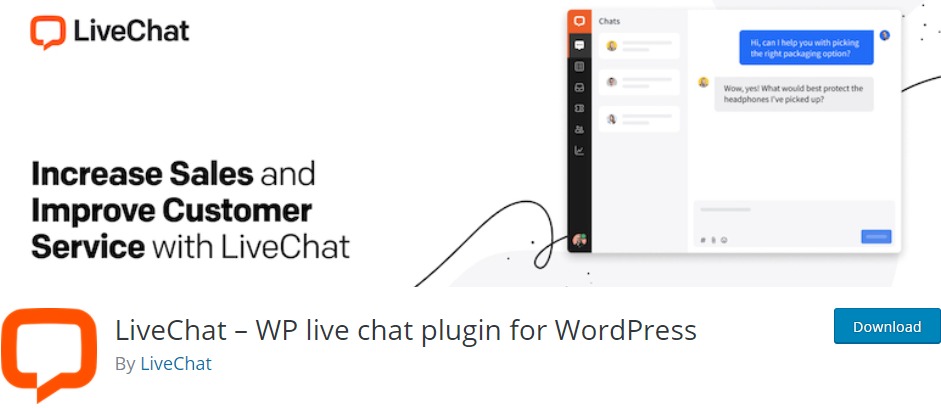
LiveChat เป็นซอฟต์แวร์สนับสนุนการแชท เป็นสิ่งที่ไม่ควรพลาดในอีคอมเมิร์ซของเราเพื่อให้บริการลูกค้าของเราเมื่อพวกเขามีข้อสงสัย ปลั๊กอินนี้ปรับแต่งได้และมาพร้อมกับแอปบนอุปกรณ์เคลื่อนที่ คุณจึงสามารถตอบสนองต่อทุกคนที่โต้ตอบผ่านแชทสดได้อย่างรวดเร็ว
v) Sucuri ความปลอดภัย
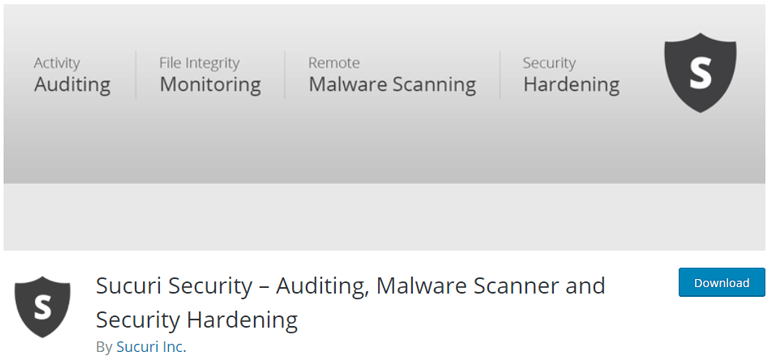
ความปลอดภัยจะต้องมีความสำคัญสำหรับเว็บไซต์ใดๆ ปลั๊กอินนี้ดูแลปกป้องเว็บไซต์อีคอมเมิร์ซของคุณในขณะที่ตรวจสอบและปกป้องไซต์ของคุณจาก DDoS ภัยคุกคามจากมัลแวร์ การโจมตี XSS การโจมตีแบบเดรัจฉาน และการโจมตีประเภทอื่นๆ
ลองอ่านบทความนี้หากคุณต้องการเรียนรู้เกี่ยวกับปลั๊กอินความปลอดภัยเพิ่มเติม – ปลั๊กอินความปลอดภัย WordPress ที่ดีที่สุด
ห่อ:
เพียงเท่านี้ คุณสามารถสร้างเว็บไซต์อีคอมเมิร์ซ WordPress และเริ่มร้านค้าออนไลน์ของคุณด้วยขั้นตอนเหล่านี้ที่กล่าวถึงในบทช่วยสอนอีคอมเมิร์ซนี้
เราหวังว่าคำแนะนำทีละขั้นตอนนี้จะเป็นประโยชน์กับคุณ และคุณสามารถสร้างเว็บไซต์อีคอมเมิร์ซของคุณโดยใช้ WooCommerce โดยไม่ต้องใช้ทรัพยากรมากมาย
หากคุณกำลังวางแผนที่จะเริ่มต้นบล็อก คุณสามารถดูบทแนะนำเกี่ยวกับวิธีเริ่มบล็อก WordPress ได้
หวังว่าคุณจะชอบบทความที่เรานำเสนอในวันนี้ ถ้าใช่ โปรดสนับสนุนเราด้วยการแชร์บทความนี้ในช่องโซเชียลของคุณ
